Meskipun perangkat lunak yang bagus ini terlihat biasa-biasa saja pada awalnya, siapa pun yang tahu apa yang mereka lakukan (sejauh manipulasi suara) akan melihat bahwa mereka memiliki perangkat yang cukup di ujung jari mereka.
Dalam artikel ini kita akan melihat:
- Menginstal Audacity di Linux Mint
- Merekam dengan Audacity
- Menyingkirkan kebisingan latar belakang (Pengurangan Hidung)
- Memperlambat atau mempercepat
- Memisahkan dan memindahkan trek
- Mengekspor ke format lossless
- pengkodean MP3
Jadi tanpa basa-basi lagi, mari selami langsung ke pisau pengeditan audio tentara Swiss yang diketahui oleh setiap profesional dan penggemar.
Menginstal Audacity di Linux Mint 19
Menginstal dari repositori resmi
Perangkat lunak ini dapat ditemukan di repositori resmi, meskipun apa yang Anda unduh dan instal dari sana mungkin bukan versi terbaru.
Jika Anda ingin memeriksa apakah Anda dapat menginstal program melalui Aptitude, jalankan:
keberanian pencarian apt-cacheJika program ada di repositori, itu akan mengembalikan nama dan deskripsi paket yang cocok.
Untuk menginstal Audacity dari repositori, cukup jalankan:
sudo apt-get install audacityYang akan mengunduh perangkat lunak dan semua dependensi. Jangan khawatir - tidak memakan banyak tempat.
Selain itu, Anda dapat mengunduh dan membangun Audacity dari sumber tetapi itu jelas tidak disarankan untuk pengguna pemula. Namun, jika Anda menyukai tantangan, Anda dapat menemukan panduan ekstensif untuk membangun perangkat lunak dari sumber di Wiki resminya.
Merekam dengan Audacity
Sebelum merekam, Anda harus memilih perangkat suara yang sesuai dari menu tarik-turun.
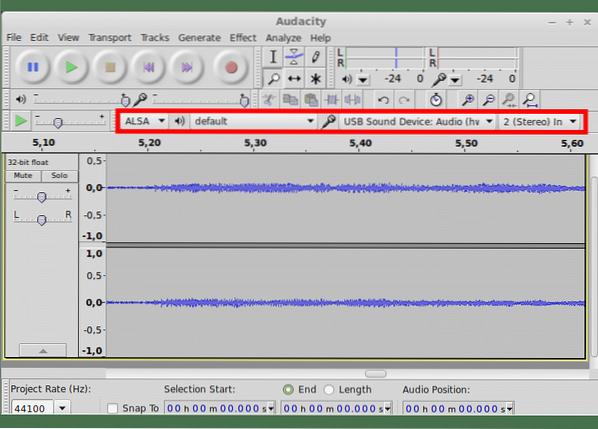
Maka sangat disarankan Anda memeriksa level perekaman dengan mengklik meteran pemantauan. Ini akan menunjukkan seberapa keras sinyal Anda.
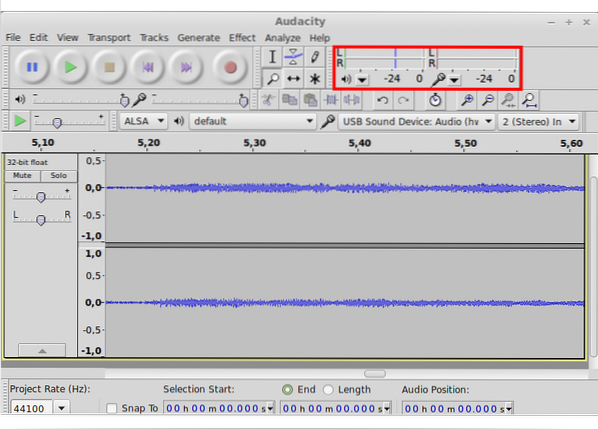
Bagian paling keras dari sinyal Anda (Anda berbicara paling keras, jika Anda merekam suara Anda dan memetik paling keras jika Anda sedang merekam gitar) tidak boleh melewati 0db pada skala. Ini disebut memuncak - bagian aliran suara Anda yang paling keras adalah puncak dan mereka harus mencapai sekitar 0 idealnya. Untuk berada di sisi konservatif, Anda dapat menyesuaikan penggeser mikrofon ke bawah sehingga suara Anda puncak pada -6 hingga -3.
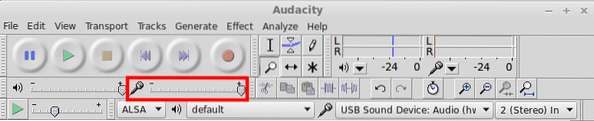
Proses perekaman itu sendiri cukup sederhana - Anda hanya perlu menekan tombol merah besar yang sudah dikenal di bilah alat utama jendela (ditunjukkan di bawah).
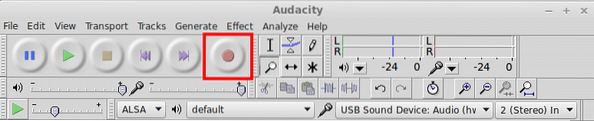
Setelah Anda selesai merekam, tekan STOP dua kali untuk menghentikan perekaman dan untuk mengatur ulang kursor ke awal file audio Anda.
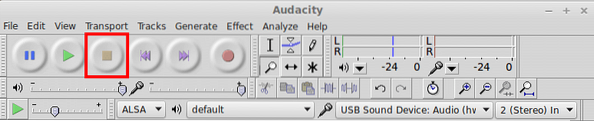
Untuk mendengarkannya kembali, tekan PLAY atau tombol Spasi di keyboard. Apakah Anda mendengar sesuatu yang seharusnya tidak ada di sana - desis mikrofon Anda atau dengungan kipas komputer Anda? Nah, jangan khawatir - kita akan mempelajari salah satu kegunaan Audacity yang paling populer - Penghilangan bising
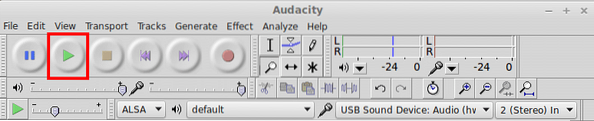
Menggunakan Plugin Pengurang Kebisingan
Sekarang setelah file Anda direkam, Anda dapat melanjutkan dan mengklik Efek > Pengurangan Kebisingan. Pada titik ini, jangan khawatir - plugin tidak akan melakukan apa-apa.
Itu karena Anda harus terlebih dahulu mendapatkan Profil Kebisingan
Untuk melakukannya:
- Pilih beberapa detik suara yang hanya memiliki suara yang ingin Anda hapus. Jika Anda memilih salah satu suara sebenarnya yang Anda rekam, Anda akan mendapatkan banyak artefak buruk atau rekaman suara yang sama sekali berbeda
- Setelah Anda selesai melakukannya, klik lagi pada Efek > Pengurangan Kebisingan
- Klik tombol “Dapatkan Profil Kebisingan” dan biarkan plugin menghitung penyesuaian yang perlu dilakukan. Untuk sebagian besar maksud dan tujuan, ini akan bekerja untuk Anda tanpa penyesuaian lebih lanjut.
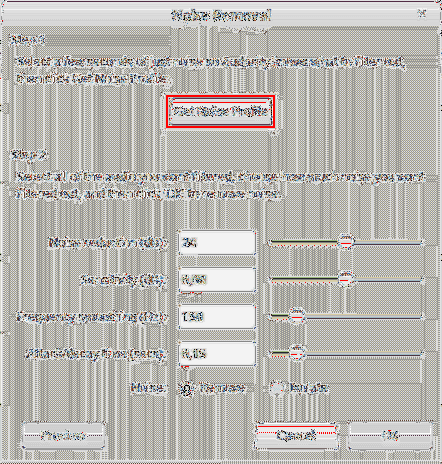
- Setelah itu, pilih seluruh file Anda (atau hanya bagian yang ingin Anda bersihkan) dengan menyeret dengan mouse Anda atau menekan Ctrl+A (untuk memilih semua).
- Navigasikan lagi ke Effects > Noise Reduction (ya, sekali lagi)
- Klik “Pratinjau” untuk mendengarkan seperti apa audio Anda setelah operasi
- Jika Anda suka itu, klik "Ok" untuk menyelesaikan pengurangan kebisingan. Jika tidak - bermain-main dengan parameter yang berbeda atau coba lagi.
Memperlambat dan Mempercepat
"Kecepatan" di mana setiap karya musik berjalan, kami sebut "Tempo". Dalam hal ini, apakah Anda sedang merekam musik atau tidak, kami dapat menggunakan Ubah Tempo efek untuk mencapai pemutaran lebih lambat atau lebih cepat.
Untuk melakukannya, Anda perlu:
- Pilih bagian file audio yang ingin Anda percepat atau perlambat
- Klik Efek > Ubah Tempo
- Gunakan penggeser untuk memutar perubahan persentase atau memasukkan ukuran BPM (detak per menit) yang tepat
- Menggunakan Pratinjau tombol untuk mendengarkan hasil yang diharapkan
- Setelah Anda puas dengan apa yang Anda dengar, tekan baik untuk menyelesaikan operasi
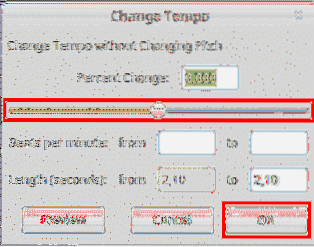
Memisahkan dan Memindahkan Klip
Anda mungkin perlu memisahkan file audio Anda (disebut klip) atau memindahkan sebagian ke trek lain. Dalam hal ini, Anda dapat dengan mudah menggunakan kontrol bawaan untuk melakukannya.
Untuk membagi trek di kursor:
- Klik di mana Anda ingin membagi trek
- Klik Edit > Batas Klip > Pisahkan ATAU Ctrl+I
Anda sekarang memiliki klip terpisah, yang dapat Anda pindahkan di sepanjang garis waktu.
Untuk memindahkan klip di sepanjang garis waktu/trek:
- Klik pada alat Timeshift dan kemudian gunakan untuk menyeret klip Anda di sepanjang garis waktu atau ke trek lain
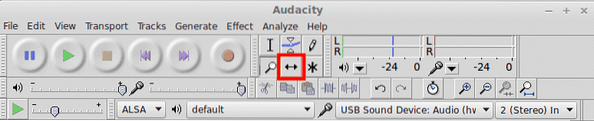
Mengekspor ke format lossless
Semua format audio yang berbeda memiliki keunikannya masing-masing, tetapi pada dasarnya dapat dibagi menjadi dua kategori - tanpa kerugian dan rugi. Perbedaannya adalah format audio lossless cenderung memampatkan aliran suara yang direpresentasikan secara digital sesedikit mungkin. Ini juga membuat file yang dihasilkan membutuhkan banyak ruang disk.
Format audio lossless termasuk WAV, FLAC dan OGG Vorbis. Anda mungkin sudah pernah melihatnya jika Anda pernah bekerja dengan audio sebelumnya. Di Audacity, Anda dapat mengekspor audio Anda dalam salah satu format ini. WAV adalah format pilihan bagi kebanyakan orang ketika kualitas menjadi perhatian.
Untuk mengekspor ke salah satunya:
- Pilih bagian klip yang ingin Anda ekspor (atau semuanya)
- Klik File > Ekspor
- Dari dialog file yang baru saja muncul, Anda dapat memilih format file
- Beri nama file Anda dan biarkan proses ekspor selesai sebelum melakukan hal lain
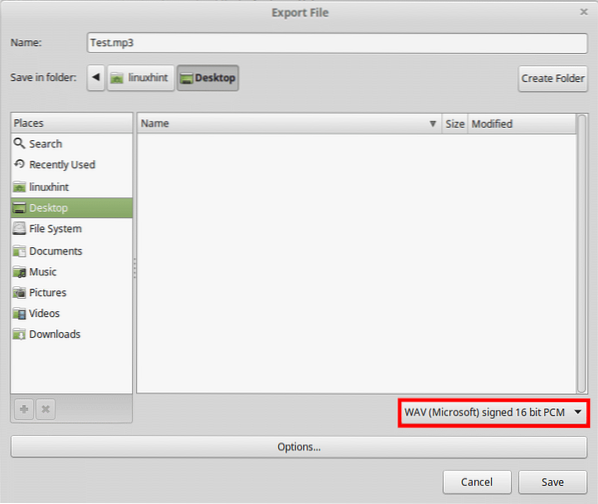
Pengkodean MP3
Masalah umum yang dialami pemula adalah tidak dapat mengekspor ke .mp3 - format audio paling luas di dunia saat ini.
Ini karena hingga beberapa bulan yang lalu, standar mp3 adalah teknologi berpemilik dan berlisensi dan Audacity mengandalkan 3rd bagian perpustakaan untuk menangani .pengkodean mp3.
Hari ini, bagaimanapun, Audacity hadir dengan built-in .pengkodean mp3 yang berfungsi seperti pesona. Satu-satunya hal yang harus Anda pertimbangkan adalah menggunakan pengaturan yang tepat untuk mencapai kualitas yang optimal.
Untuk mengekspor ke .mp3, lakukan saja seperti di atas:
- Pilih bagian klip yang ingin Anda ekspor (atau semuanya)
- Klik File > Ekspor
- Dari dialog file yang baru saja muncul pilih "Berkas MP3”
- Klik tombol “Pilihan” di bawah kolom teks nama file
- Dari sana pilih bitrate Anda (320kbps menjadi yang tertinggi dan 128 - rata-rata)
- Simpan file Anda dan Anda siap melakukannya!
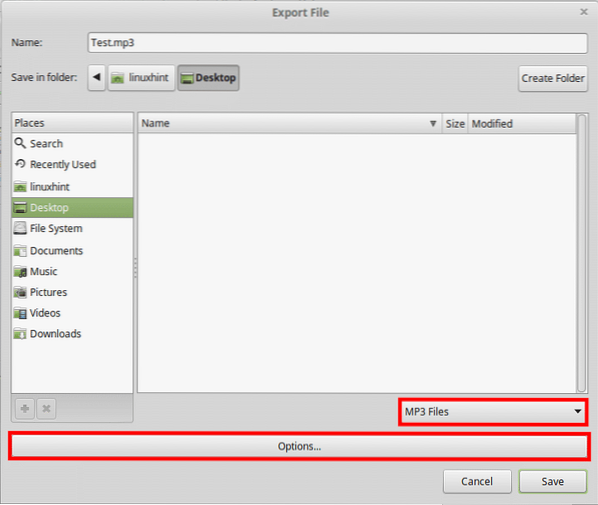
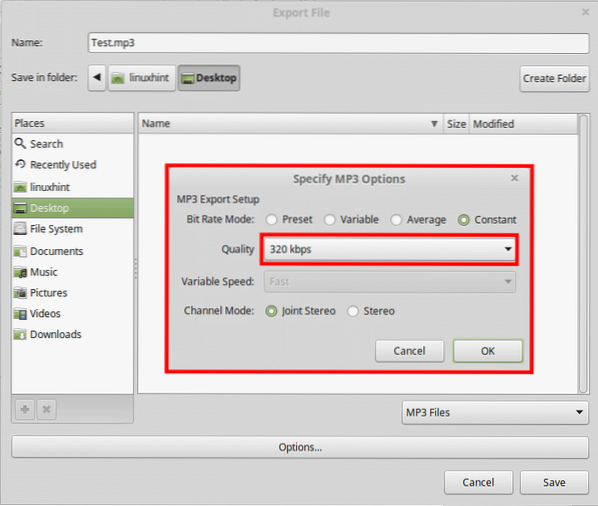
Kesimpulan
Secara keseluruhan, jika Anda bekerja dengan audio di lingkungan yang tidak terlalu menuntut, Audacity bisa menjadi penyelamat setelah Anda terbiasa dengan beberapa kebiasaan yang dimilikinya. Meskipun pada awalnya tidak terlihat terlalu meyakinkan, Audacity memiliki perangkat yang kaya dan mumpuni yang dapat Anda gunakan dalam segala jenis pengaturan - dari kamar tidur Anda hingga studio.
 Phenquestions
Phenquestions


